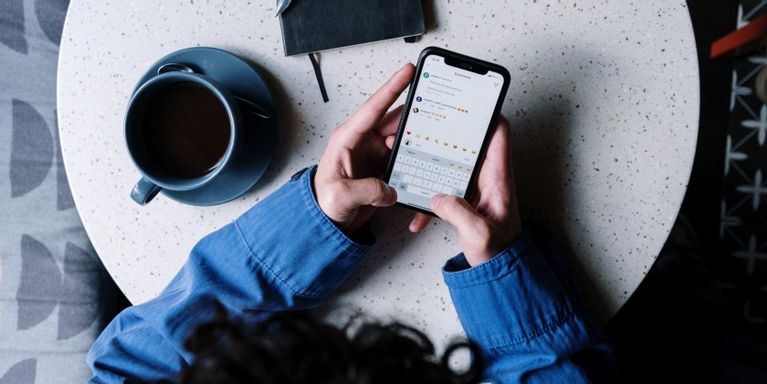6 Perbaikan Cepat untuk Emoji Prediktif Tidak Berfungsi di iPhone dan iPad
Ikuti panduan pemecahan masalah cepat ini jika iPhone dan iPad Anda berhenti mengharapkan emoji untuk Anda gunakan.
Jika iPhone atau iPad Anda berhenti mengharapkan emoji untuk Anda gunakan, berikut beberapa perbaikan yang dapat Anda coba.
Cara membuat emoji prediktif berfungsi di iPhone Anda
Untuk memahami sumber masalahnya, perlu diketahui cara kerja fitur tersebut. Emoji prediktif mempelajari gaya percakapan dan kebiasaan mengetik Anda dari percakapan sebelumnya, serta situs yang Anda kunjungi di Safari.
Keyboard juga berfungsi dengan teks prediktif dan menyarankan emoji yang sesuai berdasarkan kata-kata di bidang input prediktif. Namun, fitur ini tidak bekerja dengan sempurna dan tidak tersedia di setiap aplikasi.
1. Pastikan emoji prediktif diaktifkan
Pertama, periksa apakah Anda telah memasang papan ketik emoji di perangkat Anda. Pergi ke Pengaturan > Tahun > papan ketik > papan ketik > Tambahkan papan ketik baru , lalu pilih Emoji .
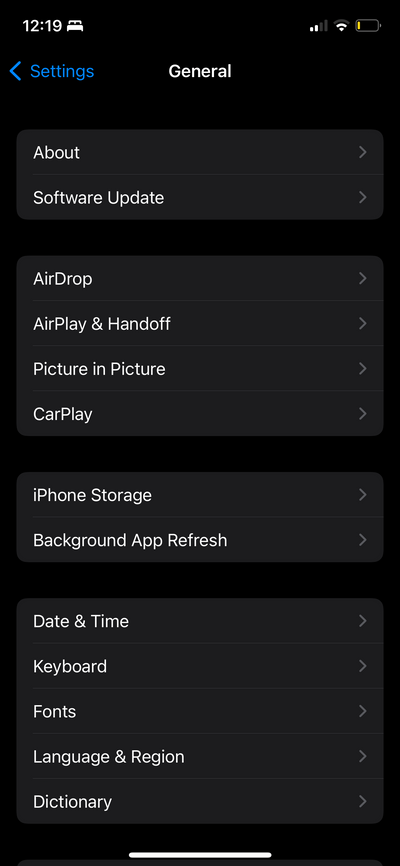
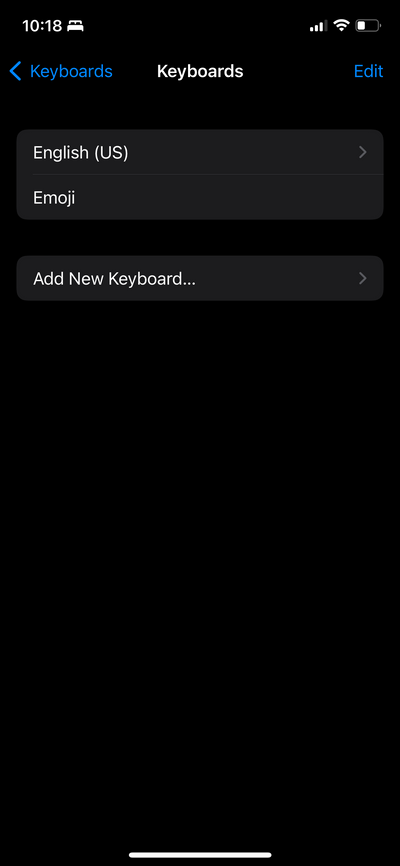
Selanjutnya, periksa apakah fungsinya diaktifkan prediktif. ال لى Pengaturan > Tahun > papan ketik , lalu hidupkan Peramalan dengan mengganti saklar.
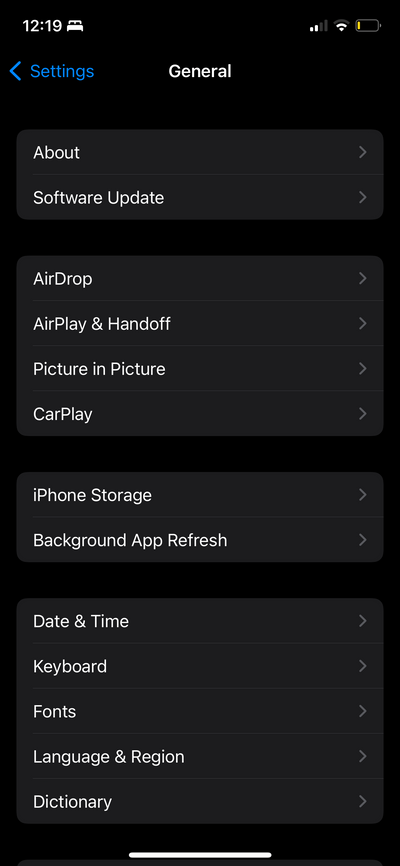
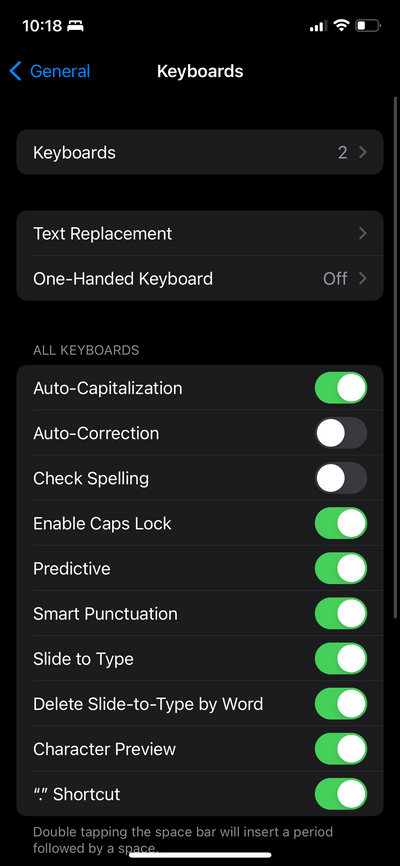
2. Setel ulang kamus keyboard
Jika emoji prediktif diaktifkan, tetapi masih tidak berfungsi, Anda dapat mencoba mengatur ulang kamus keyboard. Untuk melakukannya, buka Pengaturan > Tahun > kamus , lalu batalkan pilihan dan pilih ulang kamus Anda.
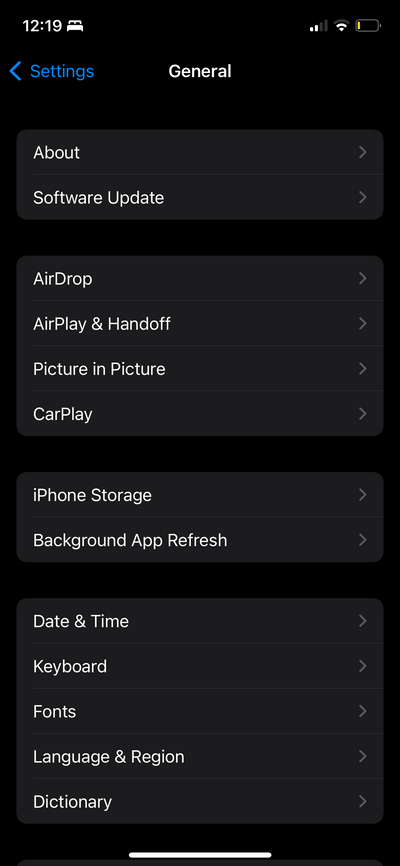
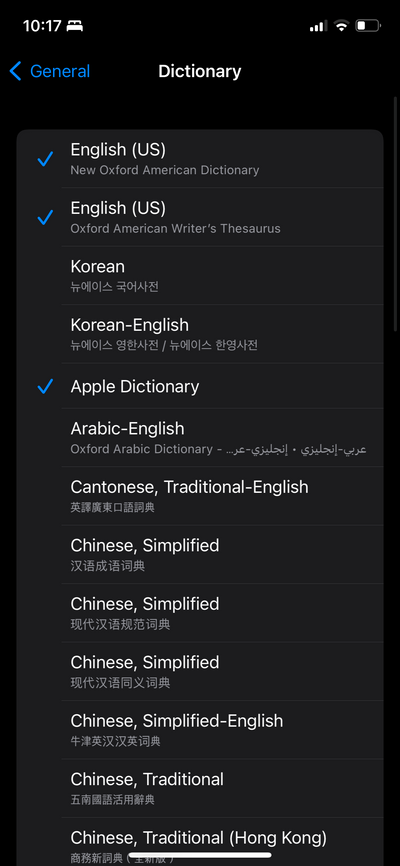
3. Beri makan perangkat Anda dengan emoji
Seperti yang disebutkan sebelumnya, iPhone atau iPad Anda mengambil informasi yang Anda berikan dan membuat saran berdasarkan gaya penulisan Anda dan penggunaan sebelumnya. Jika Anda tidak sering menggunakan emoji dalam pesan Anda, ini mungkin alasan mengapa Anda belum menerima saran emoji.
Anda perlu memberi tahu papan ketik bahwa Anda suka menggunakan emoji. Fitur ini akan diaktifkan setelah mendeteksi bahwa emoji sedang digunakan dalam percakapan biasa Anda. Selain itu, jika Anda tidak menggunakan emoji di aplikasi tertentu, kemungkinan besar Anda tidak akan mendapatkan emoji prediktif dari sana sampai Anda mulai menggunakan emoji saat menggunakan aplikasi ini.
Inilah yang perlu Anda lakukan:
- Buka aplikasi yang tidak menampilkan emoji prediktif.
- Mulailah mengetik beberapa huruf. Tidak harus masuk akal.
- Ketuk tombol globe atau emoji. Pilih lebih banyak dari sekitar 15 hingga 20 emoji. Ini seharusnya cukup untuk memberi tahu perangkat Anda bahwa Anda menggunakan emoji dalam percakapan Anda menggunakan aplikasi.
- Hapus semua konten bidang teks.
- Periksa apakah emoji prediktif berfungsi dengan mengetikkan kata seperti "sepak bola", "pukulan", "permen", atau "haha". Anda sekarang akan melihat saran emoji di bagian atas keyboard.
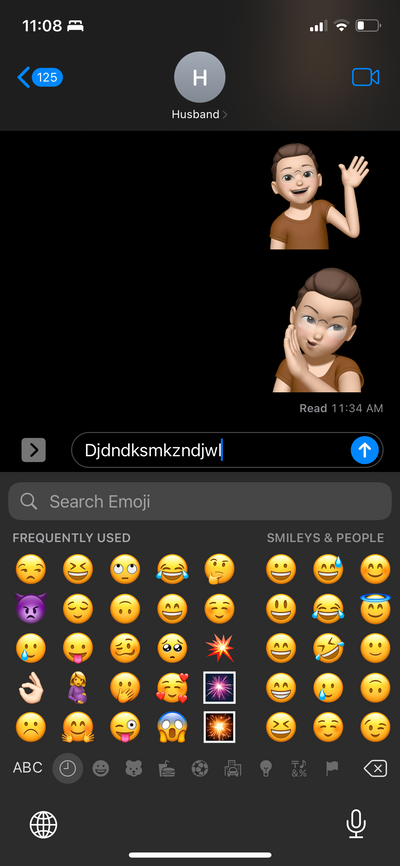
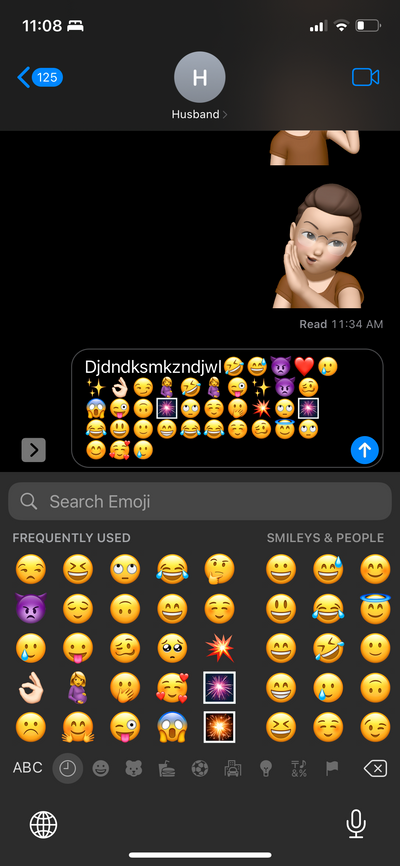
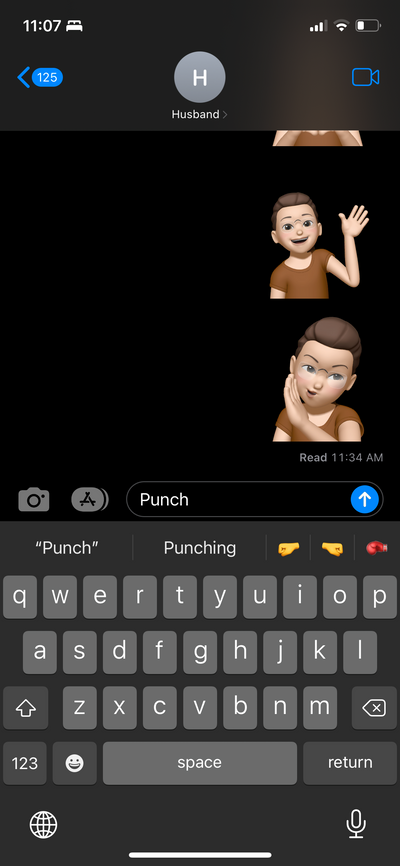
Anda dapat mengulangi proses ini untuk setiap aplikasi yang tidak menggunakan emoji prediktif.
4. Hapus papan ketik emoji
Anda juga dapat mengatur ulang papan ketik emoji dengan menghapusnya dan menambahkannya lagi. Untuk melakukan ini:
- pergi ke Pengaturan > Tahun > papan ketik .
- Klik papan ketik , lalu pilih Emoji dan geser ke kiri. Klik menghapus .
- Klik Tambahkan papan ketik baru , lalu pilih Emoji .
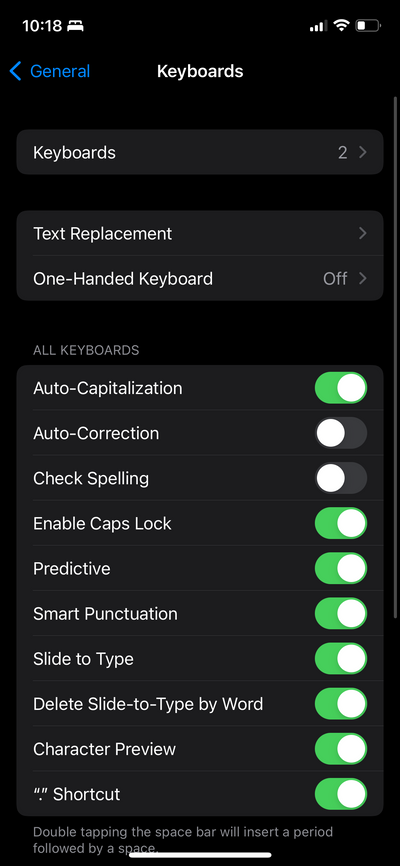
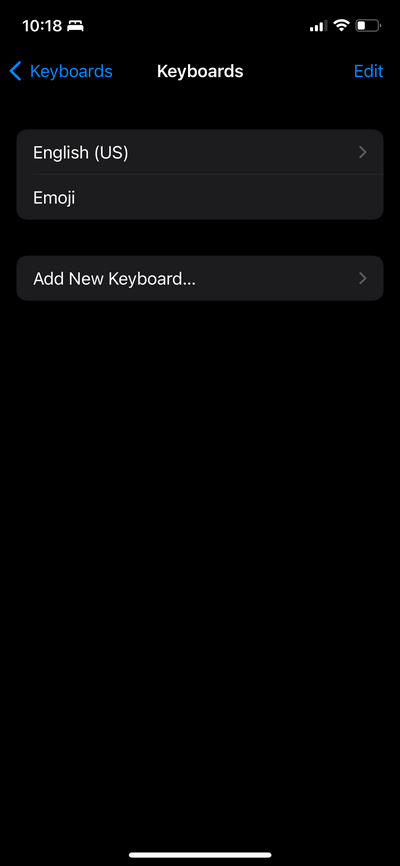
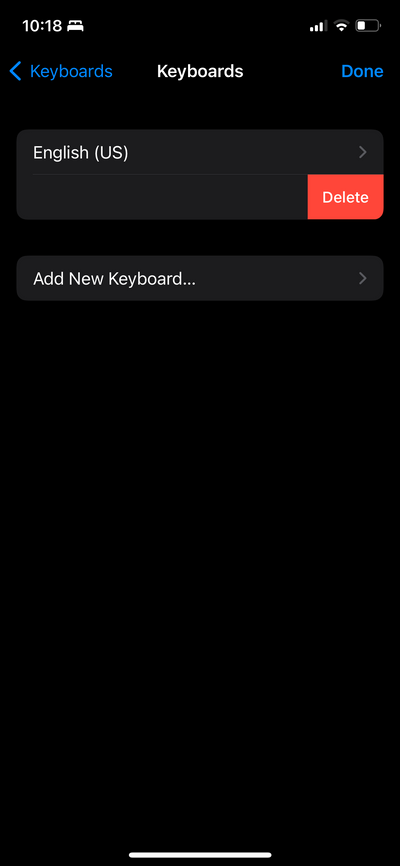
5. Mulai ulang iPhone atau iPad Anda
Jika semuanya tampak gagal, Anda dapat mencoba me-restart iPhone Anda. Terkadang restart sederhana dapat menghapus masalah dan kesalahan, yang mungkin cukup untuk memperbaiki masalah. Ikuti panduan ini Untuk memulai ulang iPhone Anda .
6. Perbarui perangkat lunak Anda
Apple melakukan segala upaya untuk meningkatkan perangkat lunak iPhone dan iPad dengan setiap pembaruan. Pembaruan ini termasuk memperbaiki bug umum yang mengganggu pengguna. Untuk memperbarui perangkat lunak Anda ke iOS atau iPadOS versi terbaru, kunjungi Pengaturan > Tahun > perbarui perangkat lunak .
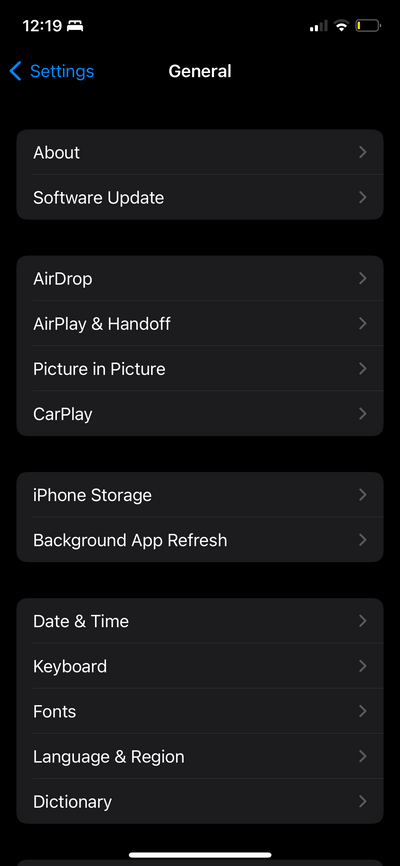
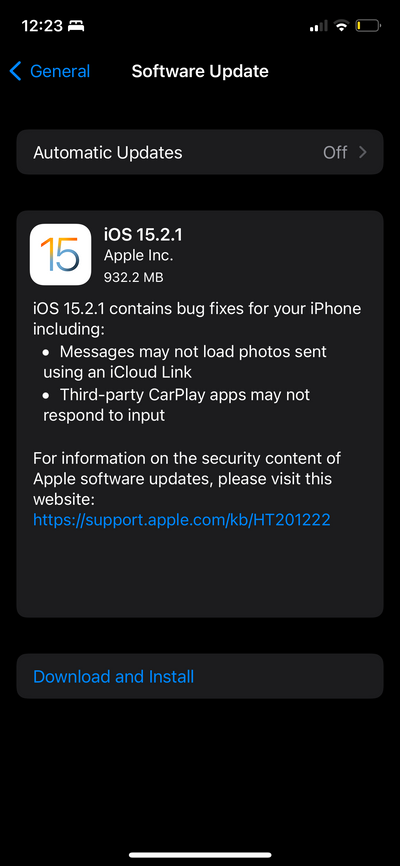
Jika perangkat lunak Anda tidak diperbarui, Anda akan melihat tombol Unduh dan pasang bagian bawah layar. Ketuk dan ikuti petunjuk untuk menyelesaikan pembaruan.
Kebutuhan komunikasi digital
Di era digital ini, emoji telah menjadi bagian rutin dari komunikasi kita. Fitur emoji prediktif Apple adalah alat yang berguna yang secara intuitif menyarankan emoji yang dapat Anda masukkan dengan mulus ke dalam percakapan Anda.
Coba salah satu opsi ini untuk memperbaiki emoji prediktif jika pada suatu saat mereka berhenti bekerja di iPhone atau iPad Anda.